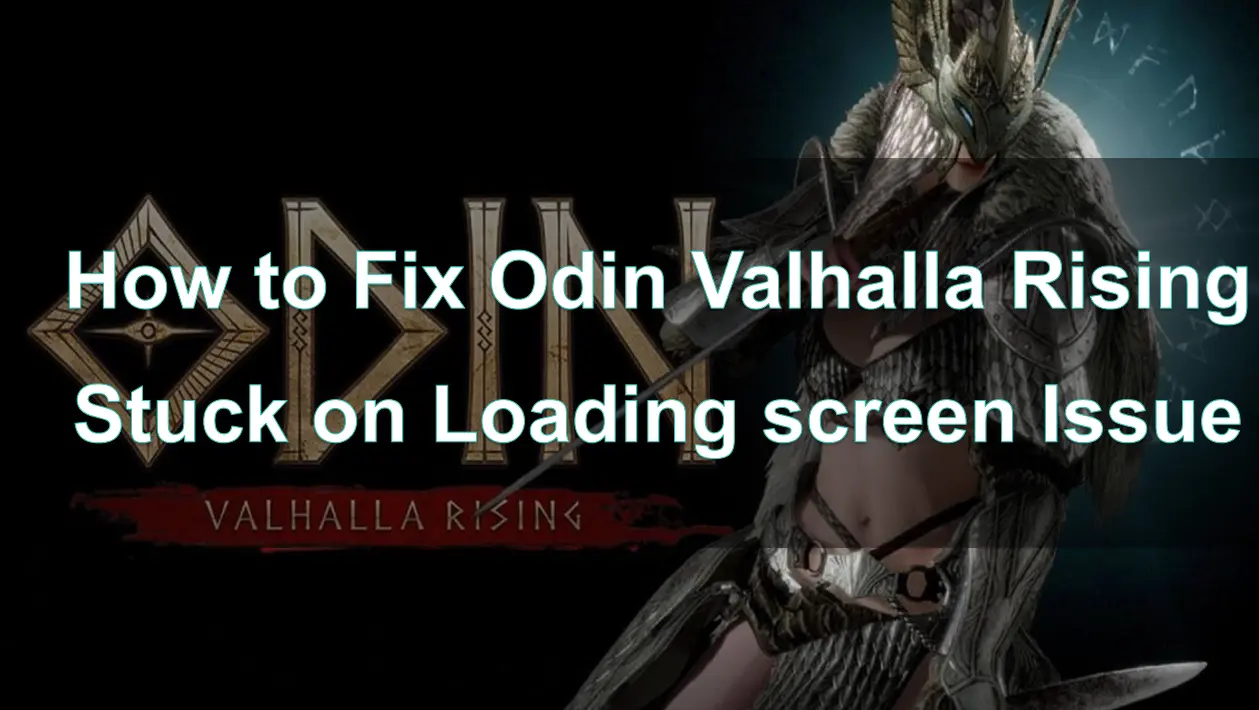Odin: Valhalla Rising — это MMORPG с открытым миром, разработанная студией Lionheart Studio и изданная компанией Kakao Games. Игра погружает игроков в мир, вдохновленный северной мифологией, с эпическими битвами и огромными ландшафтами.
Однако некоторые игроки сообщают о проблемах, когда игра зависает на экране загрузки или показывает черный экран при запуске. Это руководство предлагает комплексные решения для устранения подобных проблем и улучшения игрового опыта.
Часть 1: Введение
Столкнуться с зависанием игры на экране загрузки или с черным экраном бывает особенно обидно, когда хочется как можно быстрее погрузиться в мир Odin: Valhalla Rising. Причины таких проблем могут быть разными: от ограничений оборудования до конфликтов программного обеспечения или нестабильного интернет-соединения. Понимание первопричины — первый шаг на пути к эффективному решению.
Часть 2: Основные проблемы: экран загрузки и черный экран
Существует несколько факторов, которые могут вызывать зависание Odin: Valhalla Rising на экране загрузки или появление черного экрана:
- Недостаточные системные ресурсы: Игра на оборудовании, которое не соответствует минимальным требованиям, может привести к проблемам с производительностью.
- Устаревшие драйверы видеокарты: Старые или несовместимые драйверы могут вызвать проблемы с отображением, приводя к появлению черного экрана.
- Поврежденные игровые файлы: Неполная или поврежденная установка может помешать корректной загрузке игры.
- Фоновые приложения: Другие программы, работающие одновременно, могут мешать нормальной работе игры.
- Проблемы с подключением к сети: Нестабильное интернет-соединение может затруднить загрузку ресурсов игры с сервера.
Часть 3: Как исправить проблему с экраном загрузки и черным экраном в Odin: Valhalla Rising
Для устранения этих проблем выполните следующие действия:
1. Проверьте системные требования
Убедитесь, что ваш ПК соответствует минимальным системным требованиям игры:
- Операционная система: Windows 10 (64-бит)
- Процессор: Intel Core i5 или аналогичный
- Оперативная память: 8 ГБ RAM
- Видеокарта: NVIDIA GTX 960 или аналогичная
- DirectX: Версия 11
- Сеть: Подключение к широкополосному интернету
- Хранилище: Не менее 50 ГБ свободного места
2. Обновите драйверы видеокарты
Устаревшие драйверы могут вызвать проблемы совместимости. Посетите сайт производителя вашей видеокарты и установите последние версии драйверов:
3. Проверьте целостность игровых файлов
Если вы играете через платформу, например Steam, используйте встроенную функцию проверки целостности файлов:
- Кликните правой кнопкой мыши по игре в вашей библиотеке.
- Выберите «Свойства».
- Перейдите на вкладку «Локальные файлы».
- Нажмите «Проверить целостность файлов игры».
4. Закройте ненужные фоновые приложения
Фоновые программы могут потреблять ресурсы системы. Используйте Диспетчер задач для закрытия ненужных приложений перед запуском игры.
5. Проверьте сетевое соединение
Убедитесь, что у вас стабильное интернет-соединение. По возможности используйте проводное подключение для большей стабильности. При продолжающихся проблемах перезапустите маршрутизатор или обратитесь к своему интернет-провайдеру.
6. Запустите игру от имени администратора
Запуск игры с правами администратора может решить проблемы, связанные с разрешениями:
- Кликните правой кнопкой мыши по ярлыку или исполняемому файлу игры.
- Выберите «Запуск от имени администратора».
7. Настройте параметры графики в игре
Снижение графических настроек может уменьшить нагрузку на систему:
- Разрешение: Установите родное разрешение вашего монитора.
- Качество графики: Понизьте до среднего или низкого уровня.
- V-Sync: Отключите для повышения производительности.
- Сглаживание: Выберите FXAA или полностью отключите.

Часть 4: Как улучшить игровой опыт в Odin: Valhalla Rising с помощью ускорителя игр LagoFast
LagoFast Game Booster — это инструмент, разработанный для оптимизации игрового процесса за счёт снижения лагов и улучшения общей производительности. Он предлагает следующие функции:
Преимущества LagoFast Game Booster:
- Снижение лагов: минимизация проблем с задержками, обеспечивая мгновенный отклик во время сражений.
- Стабильное соединение: поддержание стабильной сетевой связи, предотвращающее обрывы в критические моменты.
- Оптимизация производительности: повышение общей производительности системы, что обеспечивает более плавную графику и быстрое время загрузки.
Как использовать LagoFast на ПК:
Шаг 1: Нажмите кнопку «Бесплатная пробная версия», чтобы скачать и установить LagoFast.
Шаг 2: Откройте приложение и выберите Odin: Valhalla Rising из списка поддерживаемых игр.
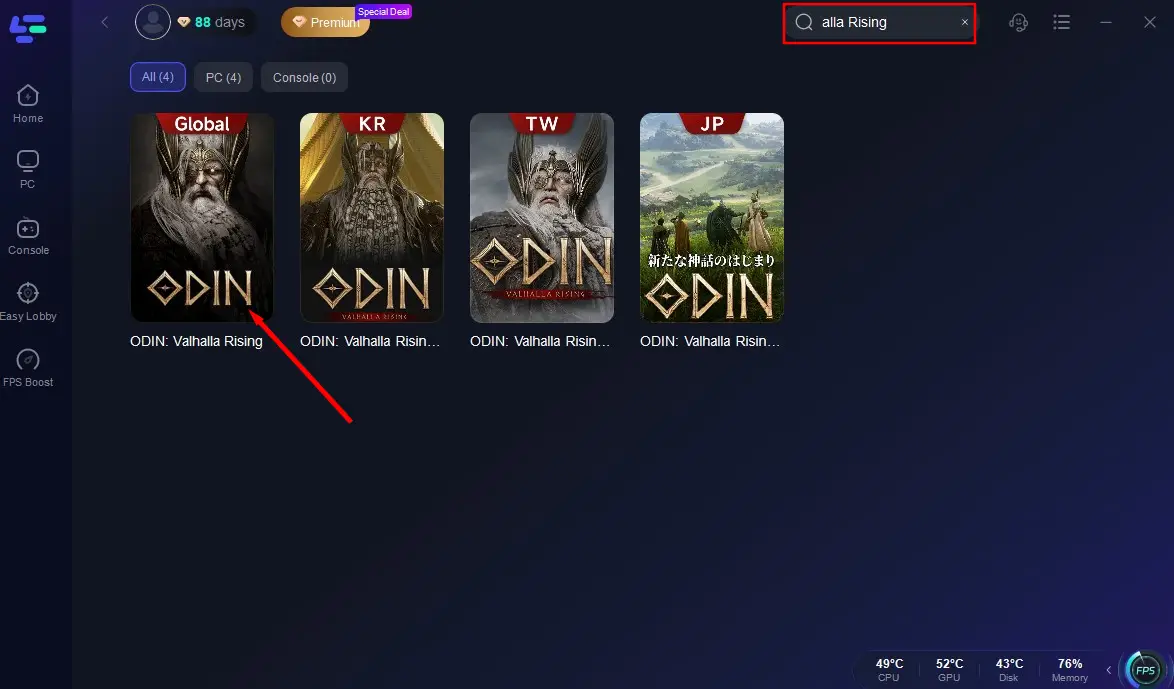
Шаг 3: Выберите оптимальный сервер и нажмите «Умное ускорение».
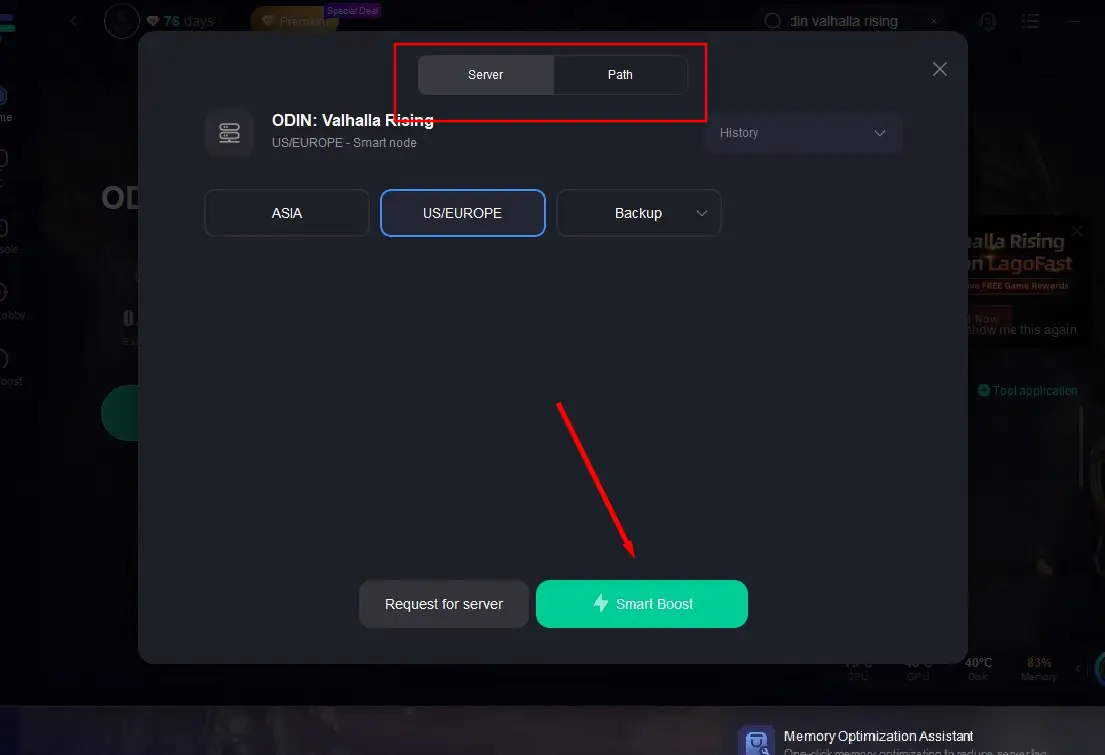
Шаг 4: Запустите игру и наслаждайтесь улучшенным игровым процессом.
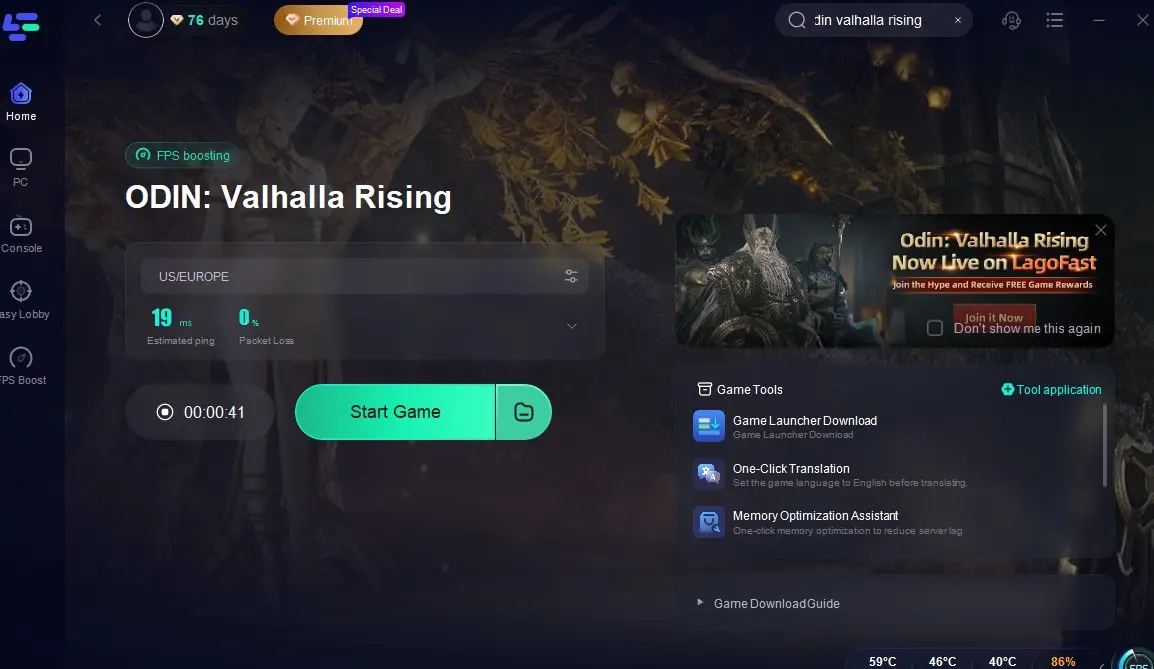
Как использовать LagoFast Game Booster на мобильных устройствах:
Шаг 1: Найдите и скачайте LagoFast Mobile Booster через App Store или Google Play. Или отсканируйте QR-код ниже для начала бесплатной пробной версии.

Шаг 2: Введите в поиске Odin: Valhalla Rising и выберите игру из результатов.
Шаг 3: Выберите сервер, который вам нравится, затем нажмите кнопку «Ускорить».
Шаг 4: После завершения вышеуказанных настроек оптимизации сети проблема падения FPS будет легко устранена.
Использование LagoFast Game Booster может значительно улучшить ваш игровой опыт, позволяя полностью погрузиться в эпические битвы Вальгаллы.
Часть 5: Часто задаваемые вопросы (FAQ)
1. Почему Odin: Valhalla Rising зависает на экране загрузки?
Наиболее распространённые причины — недостаточные системные ресурсы, поврежденные игровые файлы, фоновые приложения и проблемы с сетевым подключением.
2. Как проверить, соответствует ли мой ПК системным требованиям?
Вы можете проверить характеристики своего устройства, кликнув правой кнопкой мыши по значку «Этот компьютер» и выбрав «Свойства». Сравните их с требованиями игры.
3. Что делать, если игра всё ещё не загружается после проверки файлов?
Если проверка файлов не помогает, попробуйте закрыть фоновые приложения и снизить графические настройки в игре.
4. Может ли LagoFast реально помочь с проблемами загрузки?
Да, LagoFast оптимизирует сетевое соединение и производительность системы, сокращая время загрузки и повышая общую стабильность.
5. Нужно ли переустанавливать игру, если она продолжает зависать на экране загрузки?
Переустановка может решить проблемы, вызванные поврежденными файлами, но её стоит рассматривать только после применения всех других решений.
Заключение
Зависание на экране загрузки в Odin: Valhalla Rising может сильно раздражать, но понимание возможных причин и знание способов их устранения поможет вам быстро вернуться в игру. Проверка системных требований, обновление драйверов и использование таких инструментов, как LagoFast, позволяют значительно улучшить игровой опыт и сократить количество технических проблем. Подготовившись заранее, вы сможете без помех наслаждаться каждым моментом своего путешествия по прекрасному и непростому миру Вальгаллы.

Ускорьте свою игру с LagoFast для эпической скорости
Играйте усерднее, быстрее. Ускоритель игр LagoFast устраняет тормоза и задержки на ПК, мобильных устройствах или Mac — выигрывайте каждый матч!
Быстро снижает игровую задержку и пинг!
Увеличивает FPS для более плавной игры!